So entfernen Sie den Hintergrund eines Bildes in Microsoft Word
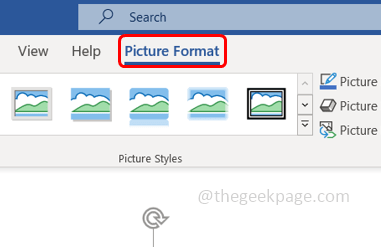
- 3711
- 537
- Henry Liebold
Wussten Sie, wie einfach es ist, den Hintergrund eines Bildes mit Microsoft Word zu entfernen? Es erfordert keine zusätzliche Editor -Software. Nur ungefähr ein paar Schritte und es wird getan. Dieser Artikel erklärt alles darüber. Lass uns anfangen!
So entfernen Sie den Hintergrund eines Bildes in Microsoft Word
Schritt 1: Öffnen Sie Microsoft Word, in dem das Bild bearbeitet werden muss.
Schritt 2: Wählen Das Bild, indem Sie darauf klicken.
Schritt 3: Klicken Sie auf die Bildformat Registerkarte, die oben ist. Es wird in niedrigeren Versionen von Microsoft Word als Format bezeichnet.
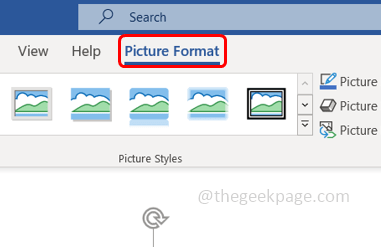
Schritt 4: Dann klicken Sie auf die Hintergrund entfernen Möglichkeit
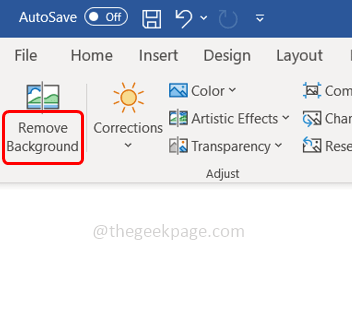
Schritt 5: Der Hintergrund des Bildes verwandelt sich in eine andere Farbe (Magenta).
Schritt 6: Klicken Sie auf die Halten Änderungen Option oben.
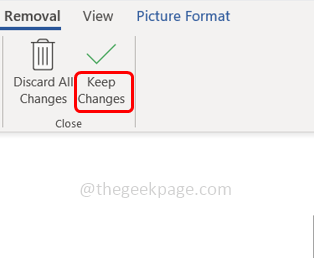
Schritt 7: Der Hintergrund des Bildes wird entfernt.

Schritt 8: Wenn Sie einige Teile des Magenta -Bereichs (ausgewählter Bereich) behalten möchten, wählen Sie dann aus Markieren Sie Bereiche, um sie zu halten.
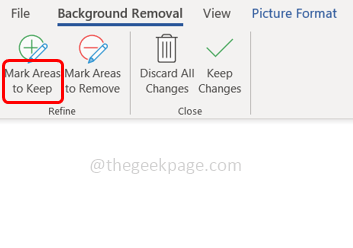
Schritt 9: Wählen Sie die Teile des Magenta -Bereichs aus, die nicht entfernt werden sollten.
Schritt 10: Dann klicken Sie auf Behalte die Änderungen bei.

Schritt 11: Falls Sie einen Abschnitt des Bildes selbst entfernen möchten und dann auswählen möchten Markieren Sie Bereiche zum Entfernen
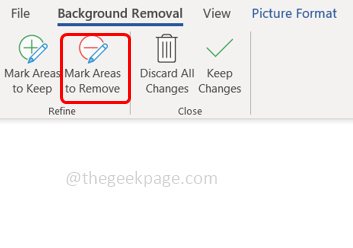
Schritt 12: Wählen Sie dann die Teile des Bildes aus, die entfernt werden sollten. Klicken Sie dann auf Behalte die Änderungen bei.

Schritt 13: Falls Sie das vorherige Bild zurück haben möchten, das keine Änderungen enthielt, klicken Sie auf dann auf Alle Änderungen verwerfen. Das eingefügte Bild ohne Änderungen wird angezeigt.
Das ist es! Ist nicht t einfach einfach? Ich hoffe, dieser Artikel hat Ihnen geholfen. Danke!!
- « So fügen Sie eingebaute und angepasste horizontale Zeilen in Word -Dokumente ein
- Fehlercode 0x8007045A ERROR_DLL_INIT_FAILED Beim Verwendung von Windows Update »

